作为日常办公学习必备的一款软件,Microsoft Office的使用频率可以说是非常之高,为了提高工作效率,小编建议大家学习掌握一些技巧。本文主要介绍了一些关于Word排版的小妙招,大家可以保存分享。
首字下沉
Word文档编辑完成需要进行排版,有时候为了美观或者突出效果,可以设置首字下沉,方法很简单。
操作步骤:选中文字,在菜单栏中点击【插入】——【文本】——【首字下沉选项】,弹出对话框,设置首字下沉位置、字体、下沉行数,点击确定即可。

去除表格虚线
为了让Word文档的内容数据更加丰富,大家可以插入一些表格,这里会有一个问题,虽然选择了【无框线】,表格可能还是会留下一行虚线,看着非常碍眼。不急,小编教你一招,轻松去除表格虚线。
操作步骤:首先选中表格,在菜单栏中点击【布局】——【表】——【查看网格线】,将其关闭即可。
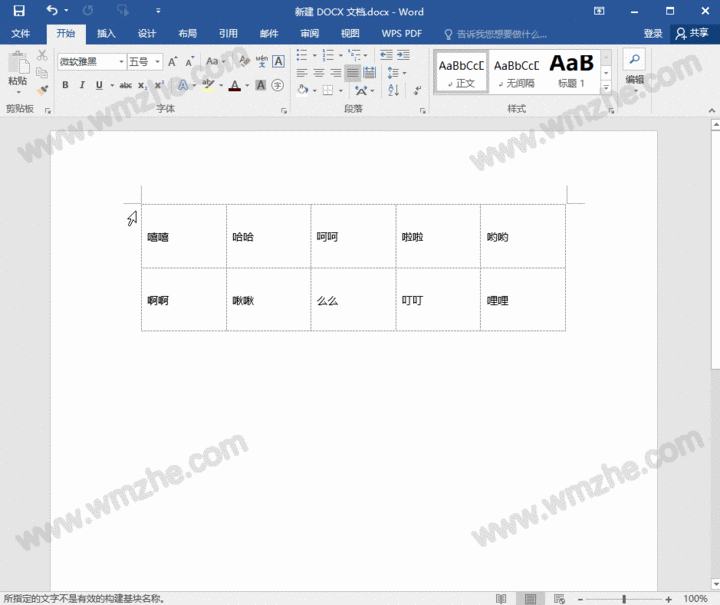
段落加框线
为了突出Word文档中的重要内容,例如某一个段落,你可以为这一段落添加框线进行突出,快来学习方法吧~
操作步骤:选中段落,在菜单栏中点击【开始】——【段落】——【边框】——【边框和底纹】,弹出窗口,选择【方框】,设置应用于【段落】,点击确定。
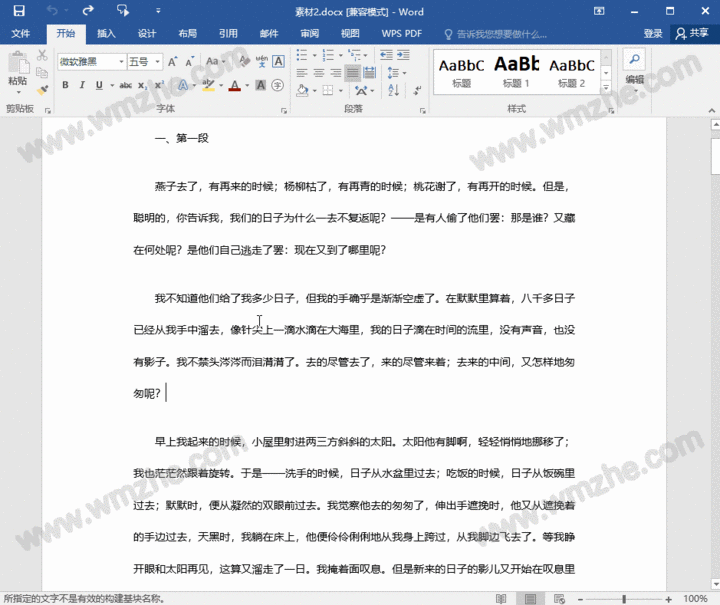
批量删除空行
很多时候,大家会直接将网页文字复制粘贴到Word文档,这里会有很多空行,如果选择逐一删除,效率真的太低了。今天小编就来介绍一个批量删除空行的方法,速度超级快~
操作步骤:点按快捷键【Ctrl+H】,启用【查找和替换】功能,在对话框中点击【替换】,输入查找内容【^p^p】,输入替换内容【^p】,点击【全部替换】即可。

如果你想学习更多关于Word、Excel、PPT的编辑方法和技巧,可以关注www.softyun.net/it.html。